نحوه ایجاد تصویر زمینه خود برای دسکتاپ یا گوشی هوشمند
پیدا کردن تصاویر پس زمینه دسکتاپ و گوشی های هوشمند(desktop and smartphone wallpapers) مناسب می تواند بی نتیجه باشد، پس چرا به جای آن والپیپر خود را ایجاد نکنید؟ هنگامی که نحوه انجام آن را درک کردید، در کمترین زمان والپیپرهای چشم نواز طراحی خواهید کرد.
برای این آموزش، ما از Canva استفاده خواهیم کرد ، یک سرویس آنلاین که به شما امکان میدهد تصاویر گرافیکی را به صورت رایگان ایجاد کنید. ویژگیهای حرفهای در دسترس هستند، اما میتوانید تصاویر پس زمینه خود را بدون پرداخت هیچ محدودیتی ایجاد کنید.

برای شروع به Canva مراجعه کنید(visit Canva) و سپس ثبت نام کنید. از آنجا، میتوانید راهنمای ما در زیر را دنبال کنید تا والپیپرهای خود را برای دسکتاپ یا تلفن هوشمند(desktop or smartphone) خود بسازید .
از Canva برای ایجاد تصاویر پس زمینه سفارشی خود استفاده کنید(Use Canva To Create Your Own Custom Wallpapers)

به محض اینکه ثبت نام کردید، از شما خواسته می شود دلیل استفاده از Canva را انتخاب کنید . Personal را انتخاب کنید . روی شاید (Maybe) بعدا(Later) در سمت راست بالای کارت بعدی کلیک کنید تا از ثبت نام Canva Pro رد شوید(Canva Pro signup) .
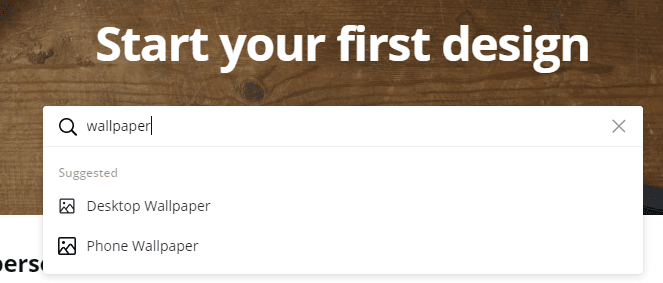
در مرحله بعد، از شما خواسته می شود که اولین طراحی خود را شروع کنید. کاغذدیواری(wallpaper ) را تایپ کنید و این امکان را خواهید داشت که کاغذ دیواری دسکتاپ(desktop wallpaper) یا کاغذ دیواری گوشی را(phone wallpaper) انتخاب کنید . یک گزینه را در اینجا انتخاب کنید. همیشه می توانید بعداً به این صفحه بازگردید.
اکنون زمان آن است که با رابط کاربری Canva آشنا شوید(Canva user) . فضای سفید خالی روی صفحه نمایش شما قسمتی است که می توانید از آن برای ایجاد تصویر زمینه خود استفاده کنید. این بوم خالی شماست. میتوانید از ابزارهای سمت چپ برای اضافه کردن عناصر، عکسها و متن استفاده کنید تا تصویر زمینه خود را زنده کنید.
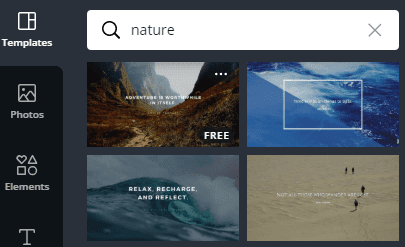
اگر چیز ساده ای(something simple) می خواهید , می توانید از یک الگو در بخش الگو(template section) انتخاب کنید . حتی می توانید کلمات و مضامین خاصی را جستجو کنید. فرض کنید می خواهید یک صحنه آرام داشته باشید. می توانید طبیعت(nature) را تایپ کنید و نتایج مربوطه ظاهر می شود.

با هر قالبی که اضافه می کنید، می توانید روی عناصر کلیک کنید تا آنها را تغییر دهید. برای مثال روی متن(text) کلیک کنید تا فونت، رنگ یا آنچه نوشته شده را تغییر دهید. می توانید برای جابجایی عناصر کلیک کرده و بکشید.
یا برای تنظیم اندازه روی حاشیه ها کلیک کرده و بکشید. همچنین، روی نماد چرخش(rotation icon) کلیک کرده و بکشید تا عنصر بچرخد.
چه یک الگو را انتخاب کنید یا(template or start) از ابتدا شروع کنید، می خواهید عناصر خود را نیز اضافه کنید. به رابط کاربری در سمت چپ صفحه خود توجه داشته باشید . (Pay note)از بالا به پایین، عکسها، عناصر، متن، ویدیوها، پسزمینه، آپلودها و پوشهها را داریم.
ممکن است اکثر افراد علاقه مند به آپلود تصاویر و مطالب خود باشند، بنابراین روی گزینه آپلود(upload) کلیک کنید. از اینجا می توانید فایل های خود را از رایانه شخصی خود بکشید و رها کنید.

همانطور که فایل ها را آپلود می کنید، تصاویر کوچک برای هر فایل را در پانل آپلود خواهید دید. سپس می توانید کلیک کنید و آن تصاویر کوچک را به بوم خالی خود بکشید. پس از افزودن، می توانید برای تنظیم ابعاد کلیک کرده و بکشید.
به خاطر داشته باشید که رزولوشن پیشفرض(default resolution) برای والپیپرها 1920×1080 برای دسکتاپ و 1080×1920 برای گوشیهای هوشمند است، بنابراین ممکن است بخواهید عکسهایی را انتخاب کنید که با وضوح تصویر مطابقت داشته باشند.
اگر به کاغذدیواری با وضوح متفاوت نیاز دارید، کافیست روی دکمه تغییر اندازه(Resize ) در بالا و سپس Custom Dimensions کلیک کنید . ابعاد مورد نظر خود را تایپ کنید و سپس روی Resize یا Copy & Resize کلیک کنید .
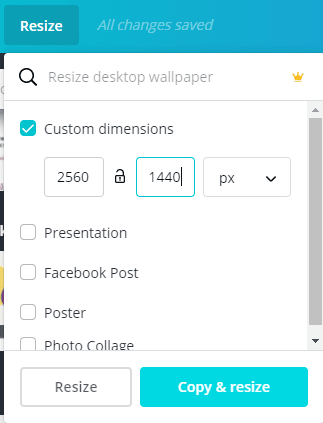
برای یافتن دوباره الگوهای کاغذ دیواری، کافی است کاغذ دیواری(wallpaper ) را در کادر جستجو جستجو کنید.

پس از این، وقت آن است که جزئیات بیشتری را به کاغذ دیواری خود اضافه کنید. اگر میخواهید شکلها، خطوط یا دیگر گرافیکها را اضافه کنید، با تب عناصر شروع کنید. میتوانید در هر دسته پیمایش کنید یا از نوار جستجو(search bar) برای یافتن عناصر خاص استفاده کنید.

با کلیک بر روی هر یک از عناصر آن را به تصویر شما اضافه می کند. همانطور که عناصر و عکس ها را اضافه می کنید، به نوار در بالا توجه کنید. میتوانید از آن برای حذف، تغییر موقعیت، افزودن شفافیت، تکرار، یا قفل کردن عناصر در موقعیت استفاده کنید.

همانطور که عناصر بیشتری اضافه می کنید، به خطوط صورتی توجه کنید. آنها برای کمک به شما در ردیف کردن هر عنصر با یکدیگر استفاده می شوند. هنگامی که یک عنصر ردیف می شود، کمی در جای خود قفل می شود تا به شما کمک کند همه چیز را در جای مناسب قرار دهید.

متن(Text) ابزار دیگری است که می خواهید بر آن مسلط شوید. می توانید انتخاب کنید که متن را به عنوان عنوان، عنوان فرعی یا بدنه متن اضافه کنید، یا می توانید ترکیب فونت ها را انتخاب کنید.
با ترکیب فونت، شما اساساً یک قالب فونت اضافه می کنید که با طرح نشان داده شده در تصاویر کوچک مطابقت دارد. ده ها الگوی فونت وجود دارد، بنابراین می توانید با کمترین تلاش واقعاً شیک شوید.

هنگامی که یک الگو را اضافه می کنید، می توانید از ابزارهای بالا برای ویرایش فونت، رنگ فونت(font color) و اندازه استفاده کنید. اگر نمیتوانید الگوی فونتی را که دوست دارید پیدا کنید، همچنان میتوانید آن را به صورت دستی با گزینههای زیرعنوان، سرفصلها و متن متن انجام دهید.(body text)

با استفاده از ابزارهای متنی در بالای صفحه، می توانید به راحتی طرح های زیبایی برای کاغذ دیواری خود ایجاد کنید. وقتی طراحی خود را به پایان رساندید، وقت آن است که آن را دانلود کرده و به دستگاه خود اضافه کنید.
روی دکمه دانلود(Download ) در بالا سمت راست کلیک کنید، سپس دوباره در منوی کشویی روی دانلود کلیک کنید.

اگر از ویندوز(Windows) استفاده میکنید، میتوانید روی فایلی که دانلود کردهاید کلیک راست کرده و روی تنظیم بهعنوان پسزمینه دسکتاپ(set as desktop background) کلیک کنید . در Mac ، میتوانید روی یک عکس در برنامه Photos(Photos app) کلیک راست کنید ، روی Share کلیک کنید ، سپس روی تنظیم تصویر دسکتاپ(Set Desktop Picture) کلیک کنید .
برای اندروید و iOS(Android and iOS) ، ابتدا باید فایل را به گوشی هوشمند خود منتقل کنید، سپس آن را به عنوان پس زمینه دسکتاپ یا صفحه قفل(desktop background or lock screen) خود در منوی تنظیمات تنظیم کنید. اگر در هر نقطه ای بخواهید تنظیماتی را انجام دهید، Canva طرح های شما را به صورت خودکار ذخیره می کند، بنابراین می توانید به عقب برگردید و تنظیمات را انجام دهید، سپس دوباره آن را دانلود کنید.
Related posts
چگونه Screen Share در Discord از Discord از Desktop or Smartphone
چگونه برای متوقف کردن / روشن Off Reddit Notifications در Mobile and Desktop
چگونه Desktop Icon Spacing را در Windows 11/10 تغییر دهید
نحوه ذخیره طرح آیکون دسکتاپ خود در ویندوز XP، 7، 8
Ctrl-Alt-Delete را در یک جلسه دسکتاپ از راه دور ارسال کنید
چگونه Post یک مقاله در مورد Linkedin (و Best Times به Post)
نحوه اضافه کردن میانبر به دسکتاپ ویندوز
چگونه یک گوشی هوشمند خیس یا مایع آسیب دیده را تعمیر یا تعمیر کنیم
چگونه به بازیگران به Roku TV از PC or Mobile
چه Discord Streamer Mode and How آن را راه اندازی
چگونه Download Twitch Videos
چگونه به Insert Emoji در Word، Google Docs and Outlook
چه آیا Uber Passenger Rating and How برای چک کردن آن
10 Best Ways به Child Proof Your Computer
چگونه به ایجاد یک Transparent Background در GIMP
نحوه حذف اعلان های فیس بوک در موبایل و دسکتاپ
رفع یا ناپدید شدن آیکون های دسکتاپ در ویندوز
چگونه Caps Lock را روشن یا خاموش بر روی Chromebook
چگونه می Rid از Yahoo Search در Chrome
چگونه Fix Hulu Error Code RUNUNK13
